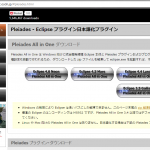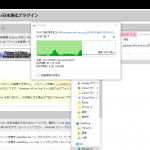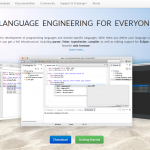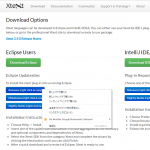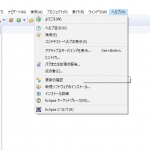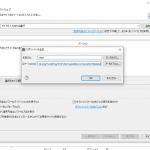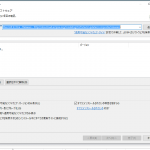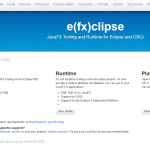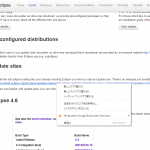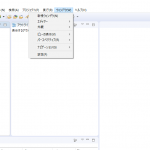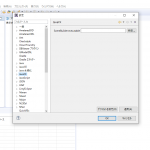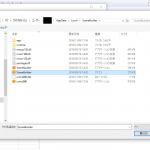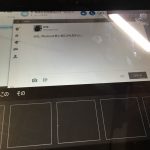以前、SSDとHDDを買ってきたのはここに書いた。で、色々忙しくて実際に換装作業を行ったのは9/30(金)のことであった。計画としては、2TのHDD×2については交換して3T×2に。SSDは、現在のCFDのものを負荷の低いDドライブにし、新SSDをCドライブとするものであった。
金曜日、仕事が終わり夕方17時付近から作業を開始。HDDの換装作業はすこぶるスムーズに行った。記憶によれば夕食前には片が付いていたと思われる。そして何も考える事無くSSDの移設作業を開始する。しかし、上手く行かない。色々と試すのだが、換装したSSDが上手く起動しないのだ。就寝時間になるも上手く行かなかったため、翌日土曜日に持ち越し。
土曜日も過眠による昼寝の中断を挟みつつも作業は進行。しかし成果は上がらず。仕方が無いので無駄と分かりつつ購入店舗に初期不良でないかと問い合わせ。持ち込む。そこで使っているソフトが古いものであるのが臭いとのアドバイスを受ける。とりあえず新SSDはチェックとなった。翌日受け取りである。しかし、うちから購入店舗までは高速道路を使って1時間ちょいの距離。往復は結構きつい。しょんぼりである。
帰宅後、AcronisTrueImageを2013から2017にアップデート。しかし、所有パソコンが2台なのに新規ライセンスを1台のみにしてしまう。大後悔時代である。
日曜日10/2。朝から作業をしつつ連絡を待つ。10時半の開店時間から電話するも繋がらず。イライラしつつ待つと、11時過ぎに連絡あり。昼食を取ってから取りに行くことにする。11時50分頃出発。新SSDはやはり問題なし。と、そこで今まで使ってたグラボ(ASUSTeK NVIDIA GTX760)を中古として売る。結構良い値段になる。そこで気をよくした私は、(GIGABYTE GTX 1060)を購入する。帰宅は14時半過ぎ。ウキウキ気分でセットしようとすると問題発生。なんとガワに収まらない!これはいかんともしがたいので、もう一度ドライブである。宮崎市のパソコン工房へ。短期間に何度も訪れるのは辛い。
ガワ(Antec P100)を9800円で購入し、とんぼ返り。セットアップの開始。旧構成+新グラボでの復旧に成功する。しかし、新SSDの導入至らず。通常21時過ぎには寝るところを23時まで粘ったが限界。寝る。
10月3日(月)。5時頃起床。のそのそと作業開始。旧SSDのクローンで立ち上げることに成功する。しかし、その後要らぬ気を起こして、隠しパーティションを触りおじゃん。仕事の時間が来たので、また帰宅後となる。
15時前帰宅。クローンの仕方を色々と試した末、AcronisTrueImageでディスククローンした後、EaseUS Partition Masterで不要なパーティションを削除したりすることで対応出来ると確証。作業を終える。終了は18時過ぎであった。非常に疲れた。
(※2017/03/22 コメント欄の要望によりEaseUS Partition Masterへのリンク追加。2017/03/22現在EaseUS Partition Masterのバージョンは11.10)
(※2018/2/26 昨年9月の要望によりURLの変更。現バージョンは12.8。)
と言う訳で、現在の構成は以下の通り。
| 部品名 |
製品名 |
購入日 |
通電時間 |
備考 |
| CPU |
Core i7-4790 |
2015/6/19 |
|
|
| マザーボード |
ASUS Z87-PRO VEdition |
2015/6/19 |
|
|
| メモリ |
不明:8GB×2 |
不明 |
|
|
| グラボ |
GIGABYTE GTX 1060 |
2016/10/2 |
|
|
| SSD |
SanDisk sdssdxps-480g-j25 |
2016/9/21 |
|
480G Cドラ |
| SSD |
CSSD-S6T512NHG5Q |
2013/11/16 |
1020D 約3年 |
512G Dドラ |
| HDD |
Seagate ST3000DM001 |
2016/9/21 |
|
3T |
| HDD |
Seagate ST3000DM001 |
2016/9/21 |
|
3T |
| 電源 |
オウルテック fsp raider ra-750 |
不明 |
|
|
| ガワ |
Antec P100 |
2016/10/2 |
|
|
| DVD-RAM |
LITEON? |
不明 |
|
|